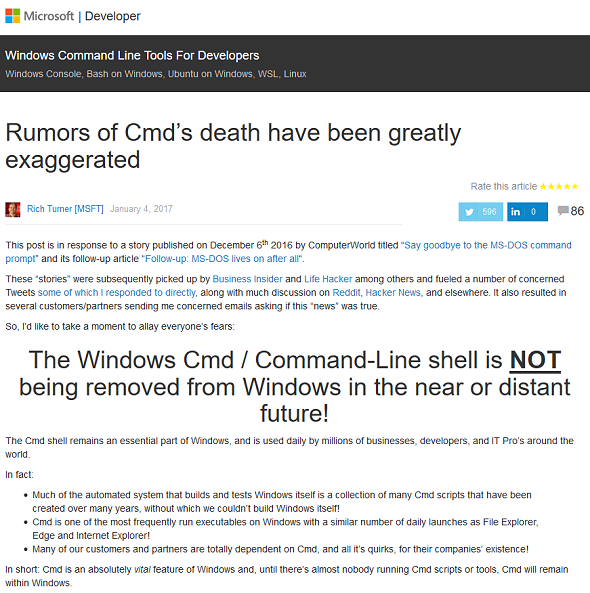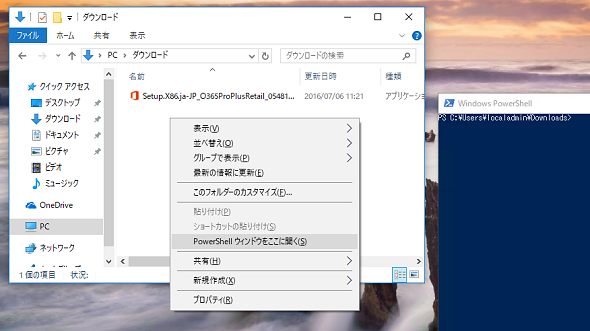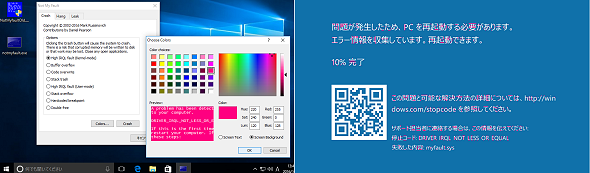2017年、Windows 10の新たな都市伝説が生まれるその前に:その知識、ホントに正しい? Windowsにまつわる都市伝説(75)(2/3 ページ)
2017年、Windowsに予定されている大きなトピックといえば、現在開発中で春にリリース予定「Windows 10 Creators Update」でしょう。Windows 10 Creators Updateの登場に向けて、新たな都市伝説が生まれようとしているようなので、その芽をつんでおきましょう。
コマンドプロンプトとコンパネの廃止は「ない」
Windows 10 Creators Updateの情報で「コマンドプロンプトの廃止」「コントロールパネルの廃止」という文字を目にしても、信じないでください。どちらもウソです。
コマンドプロンプトの廃止は、「クイックアクセスメニュー」([Windows]+[X]キーで表示)や「Windowsエクスプローラー」の既定のシェルが、コマンドプロンプトからWindows PowerShellに変更されるということから生まれたウソ情報です。この変更に関する正しい情報は、以下のビルド14971のアナウンスの「PowerShell in the Shell」を参照してください。
- Announcing Windows 10 Insider Preview Build 14971 for PC[英語](Windows Experience Blog)
また、コマンドプロンプトの廃止に関しては、マイクロソフト自らがうわさを否定するという異例の対応もありました(画面2)。
- Rumors of Cmd’s death have been greatly exaggerated[英語](Windows Command Line Tools For Developers)
コマンドプロンプトはスタートメニューの「Windowsシステムツール」→「コマンドプロンプト」から普通に開始できます。また、クイックアクセスメニューの「ファイル名を指定して実行」で「cmd」と入力すれば素早く開けます。クイックアクセスメニューの項目は、「設定」アプリで従来のコマンドプロンプトに戻すことも可能です。現行バージョンでも、既定のコマンドプロンプトをPowerShellに切り替えることができるのと同じです(画面3)。
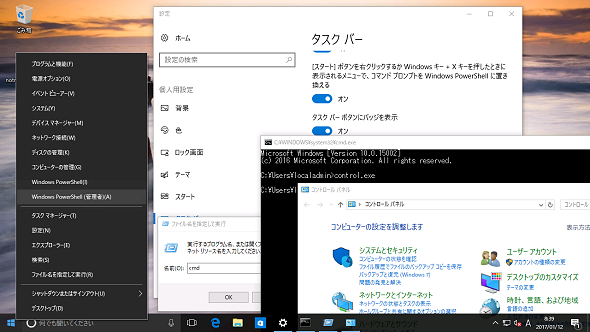
画面3 Windows 10 Creators Update(ビルド15002)では、コマンドプロンプトもコントロールパネルも健在。クイックアクセスメニューの項目はPowerShellに戻すことも可能
コントロールパネルの廃止は、クイックアクセスメニューから「コントロールパネル(P)」の項目が削除されたことから生まれたウソ情報です。コントロールパネルは引き続き提供され、スタートメニューの「Windowsシステムツール」→「コントロールパネル」から普通に開始できます。また、クイックアクセスメニューの「ファイル名を指定して実行」に「control」と入力すれば素早く開くことができます。
なお、Windowsエクスプローラーの「既定のシェル」とは、Windowsエクスプローラーの「ファイル」メニューの選択肢からの「コマンドプロンプトを開く」の削除(「Windows PowerShellを開く」だけになる)と、空白の領域で[Shift]キー+右クリックしたときに表示されるコンテキストメニューが、「コマンドウィンドウをここで開く」から「PowerShellウィンドウをここに開く」に変更されるということです。
こちらに関しては、従来の動作に戻す方法はないようですが、そもそもWindowsエクスプローラーの「ファイル」メニューや[Shift]キー+右クリックのショートカットキーなんて、ほとんどの人はこれまで使ったことがないと思います(画面4)。
BSoDはGSoDに変更され「ない」
ビルド15002では、STOPエラー発生時のいわゆる「BSoD(Blue Screen of Death:死のブルースクリーン)」が、緑色の背景の「GSoD(Green Screen of Death)」に変更されています(画面5)。
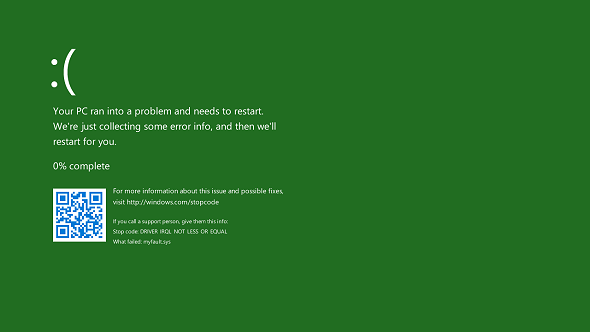
画面5 緑色の背景のストップエラー、GSoD(Green Screen of Death)は、Windows 10 Insider Preview(15002以降)だけのもの。正式版は従来と同じ青い背景のBSoD
ビルド15002に明記されているように、これはInsider Previewビルドであるか、正式版のビルドであるのかを簡単に区別できるようにするためのものです。Windows 10 Creators Updateの正式リリースでは、従来と同じ青色のBSoDのまま変わらないということです。
ビルド15002には「ブルーライトカット」機能が搭載されていますが、もしかしたらBSoDに遭遇する確率の高いInsider Preview参加者の目に配慮したブルーライト対策なのかもしれません(これはジョークです。ブルーライトカット機能は「設定」アプリの「システム」→「ディスプレイ」→「Color」にあります)。
ちなみに、筆者はBSoDやGSoDの画面を取得するために、仮想マシンで動作するWindowsで、Windows Sysinternalsの「NotMyFault」を利用して、STOPエラーを意図的に発生させています。NotMyFaultは、STOPエラーの背景色を青以外に指定する機能もありますが、Windows 8以降では色指定は機能しません。
- Windows Sysinternals|NotMyFault v4.01(Microsoft TechNet)
以下の画面6は、Windows 10のBSoD画面にピンクの背景色を指定したときのものです。文字の周りにピンクが見え隠れしています。Windows 8以降のBSoD画面では、テキストコンソールの手前にSTOPエラーを表示させるための画面をかぶせてあるようです。Windows 10 Anniversary Updateで追加されたQRコードは、その画面に貼り付けてあるようです。
Copyright © ITmedia, Inc. All Rights Reserved.
関連記事
 なぜ、Windows 10のWindows Updateは嫌われているのか?
なぜ、Windows 10のWindows Updateは嫌われているのか?
前回に続き、今回も「Windows Update」に関する話題です。Windows 10のWindows Updateはなぜ不評なのか、良いところはないのか。そして、現状の問題点について取り上げます。 セーフモードでも起動できないという悪夢からの脱出、再び――Windows 10の場合
セーフモードでも起動できないという悪夢からの脱出、再び――Windows 10の場合
個人ユーザーは更新プログラムのコントロールが事実上できなくなってしまったWindows 10。更新プログラムが原因でPCが起動しなくなってしまったときの対処方法を詳しく解説します。 Windows 10のトラブルシューティング事例――以前のバージョンに戻したくても「設定」を開けない
Windows 10のトラブルシューティング事例――以前のバージョンに戻したくても「設定」を開けない
Windows 10にアップグレードしても30日間は以前のバージョンに簡単な手順で戻すことができます。マイクロソフトとしては“簡単に戻せるんだから、安心してアップグレードして”ということなのでしょう。しかし、簡単に戻せないという状況に陥ってしまう不運なユーザーもいるようで……。 Windows Updateが進まない/完了しない/失敗するという悪夢からの脱出――Windows 10/Windows Server 2016の場合
Windows Updateが進まない/完了しない/失敗するという悪夢からの脱出――Windows 10/Windows Server 2016の場合
Windows 10/Windows Server 2016向けの累積的な更新プログラム「KB3200970」。筆者のWindows Server 2016サーバの一部でWindows Updateが進まない、完了しない、手動インストールも失敗するというトラブルに遭遇しました。このトラブル解決方法を紹介します。